Android常見問題總結(二)
阿新 • • 發佈:2018-02-06
時長 加載 col gen try pla 下載 pro 屬性 1、布局文件LinearLayout線性布局添加內容報錯。
解決方法:
線性布局LinearLayout中包裹的元素多余1個需要添加android:orientation屬性。
#if (${PACKAGE_NAME} && ${PACKAGE_NAME} != "")package ${PACKAGE_NAME};#end
#parse("File Header.java")
public class ${NAME} {
} 
圖2
解決方法:
將讀者有問題的代碼進行測試,並沒有測試出讀者所說的問題。
6、導入項目源碼時長時間顯示如圖3所示的對話框!
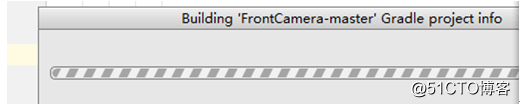
圖3
解決方法:
查看需要導入源碼的gradle版本號碼,然後在http://services.gradle.org/distributions/網址下載gradle對應版本的壓縮包。最後將該壓縮包拷貝到AndroidStudio保存gradle所對應的文件夾內如圖4所示。
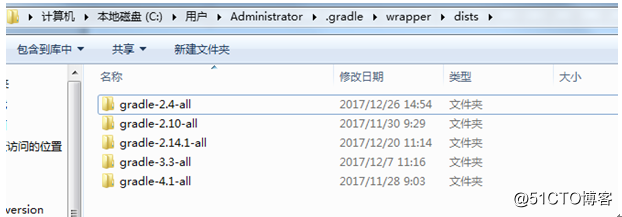
圖4
7、在搭建AndroidStudio開發環境時,並沒有按照書中下載指定的開發環境版本,所以會出現各種各樣不同的錯誤。
解決方法:
對於以上的問題,多數通過遠程的方式幫助讀者進行調試,這樣可以幫助讀者熟悉搭建開發環境的操作步驟。
解決方法:
解決方法:
線性布局LinearLayout中包裹的元素多余1個需要添加android:orientation屬性。
2、android 的應用APP怎麽設置圖標
解決方法
在AndroidManifest.xml文件中application標簽下android:icon以及android:roundIcon為設置圖標屬性。後者為設置圓形圖標。
3、不能新建class類,新建類報錯
解決方法
沒有模板或者修改了模板造成錯誤,在File->Settings->Editor->File and Code Templates->Class
#if (${PACKAGE_NAME} && ${PACKAGE_NAME} != "")package ${PACKAGE_NAME};#end
#parse("File Header.java")
public class ${NAME} {
}
4、Android入門到精通的配套開發環境是Eclipse。想試著使用AndroidStudio開發環境,自己下載的版本出現了問題,如圖1所示。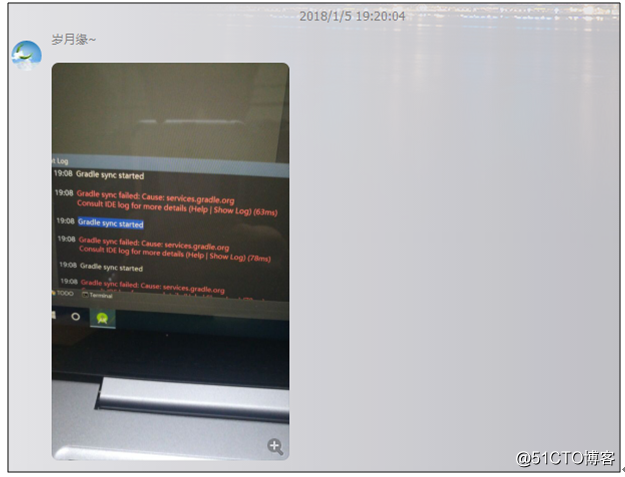
圖1
解決方法:
給讀者發送零基礎學Android書中配套的AndroidStudio2.3.1開發環境。
5、Android中百度地圖的使用疑問。

圖2
解決方法:
將讀者有問題的代碼進行測試,並沒有測試出讀者所說的問題。
6、導入項目源碼時長時間顯示如圖3所示的對話框!
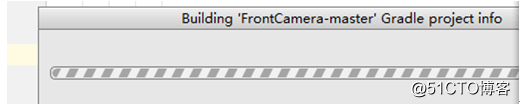
圖3
解決方法:
查看需要導入源碼的gradle版本號碼,然後在http://services.gradle.org/distributions/網址下載gradle對應版本的壓縮包。最後將該壓縮包拷貝到AndroidStudio保存gradle所對應的文件夾內如圖4所示。
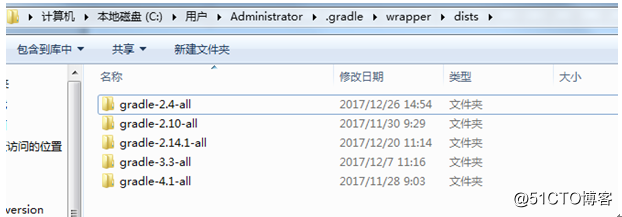
圖4
7、在搭建AndroidStudio開發環境時,並沒有按照書中下載指定的開發環境版本,所以會出現各種各樣不同的錯誤。
解決方法:
對於以上的問題,多數通過遠程的方式幫助讀者進行調試,這樣可以幫助讀者熟悉搭建開發環境的操作步驟。
解決方法:
- 首先在Eclipse裏面選擇文件->導出,選中"Generate Gradle build files":如圖5所示。
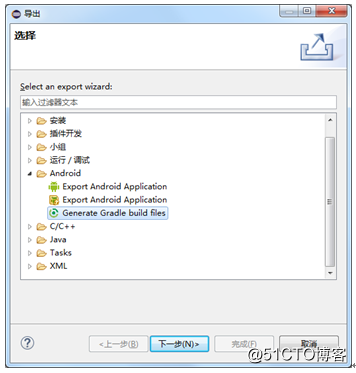
圖5 - 單擊下一步按鈕將顯示如圖6所示的對話框。
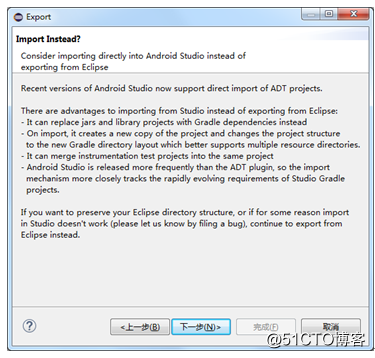
圖6 - 單擊下一步按鈕選擇需要導出的項目文件,如圖7所示。
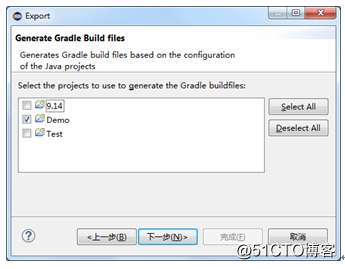
圖7
4.單擊下一步按鈕,然後在generate gradle build files對話框中單擊完成按鈕即可導出項目文件,如圖8所示。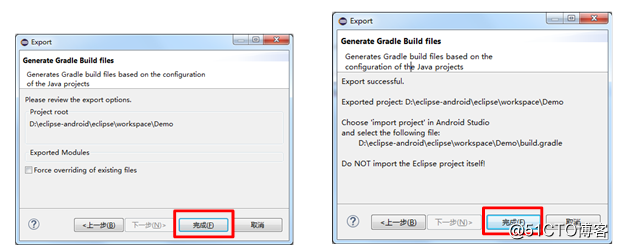
圖8
5.打開AndroidStudio開發工具,在歡迎對話框中選擇Import project (Eclipse ADT, Gradle, etc.)選項,如圖9所示。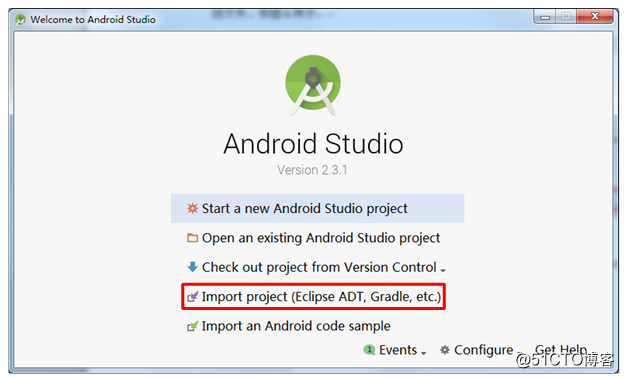
圖9
6.然後再選擇要導入的Eclipse項目,如圖10所示。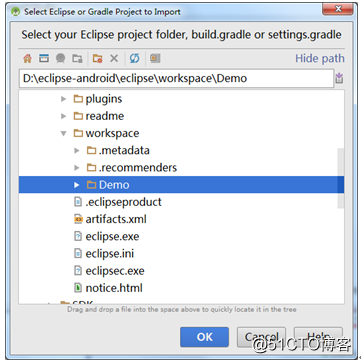
圖10
7.單擊ok按鈕即可導入Eclipse項目文件,如圖11所示。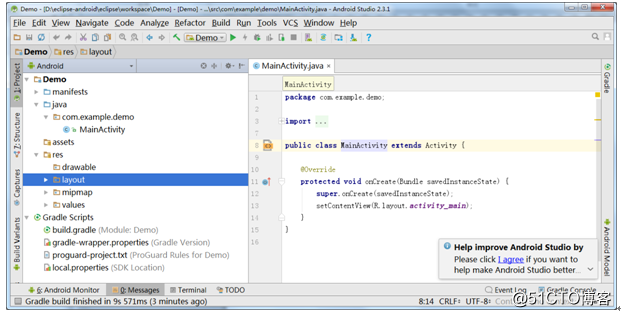
圖11
9、什麽時候在行頭寫final?
在Java中聲明屬性、方法和類時,可使用關鍵字final來修飾。
final變量即為常量,只能賦值一次;
final方法不能被子類重寫;
final類不能被繼承。
10、項目無法加載文件,如圖1所示。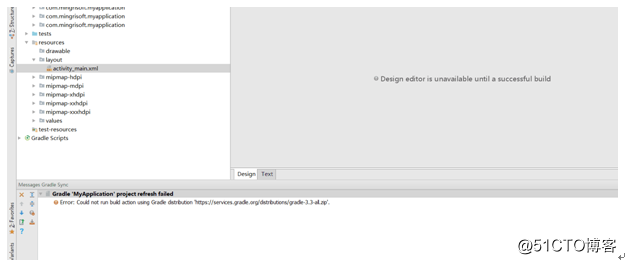
圖1
解決方法:
手動下載gradle工具包或者等待AndroidStudio自動下載完成並加載,清理項目或單擊try again即可。
Android常見問題總結(二)
